Съдържание
Сайтът Windows.old Папката се създава по време на надграждане на Windows от предишно издание към друго (напр. когато надграждате системата си от Windows 7 към Windows 8.1 или от Windows 7/8.1 към 10) или когато актуализирате Windows 10 с по-нова версия (напр. "Creators Update V1703" или "Fall Creators Update v1709").

Папката "C:\Windows.old" съдържа всички системни файлове на Windows, а в някои случаи може да съдържа и всички ваши лични файлове и настройки от предишната инсталация на Windows. Причината за съществуването на папката Windows.old е да ви даде възможност да върнете Windows към предишната инсталирана версия (или компилация), ако имате проблеми с най-новата версия.
Безопасно е да изтриете папката Windows.old?
Както казах по-горе, папката Windows.old, освен системните файлове на Windows, може да съдържа и ваши лични файлове и настройки и поради тази причина е по-добре да запазите папката Windows.old за известно време, докато се уверите, че системата ви след обновяването работи без проблеми и папката Windows.old не съдържа полезни за вас файлове.
Този урок съдържа инструкции за лесно премахване на папката Windows.old от диска след обновяването.
Как да изтриете папката Windows.old в Windows 7/8.1/10
Важни бележки преди изтриване на папката Windows.old:
1. Оставете папката Windows.old в системата си за една или две седмици, докато се уверите, че последната версия на Windows работи правилно. Ако това не е така, възстановете Windows 10 до предишната версия.
2. Разгледайте съдържанието на папката "Windows.old" и проверете дали тя съдържа важни за вас файлове в директорията "C:\Windows.old\Users\" и нейните подпапки.
Изтриване на папката Windows.old в операционни системи Windows 7, 8/8.1 и 10:
1. В Windows Explorer щракнете с десния бутон на мишката върху "Local Disk disk (C:)" и изберете Имоти .
2. Щракнете върху Почистване на диска бутон.
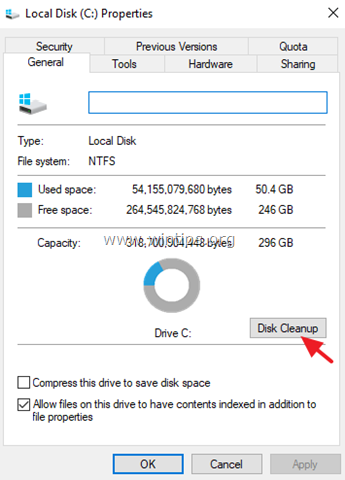
3. В прозореца "Почистване на диска" щракнете върху Почистване на системните файлове .
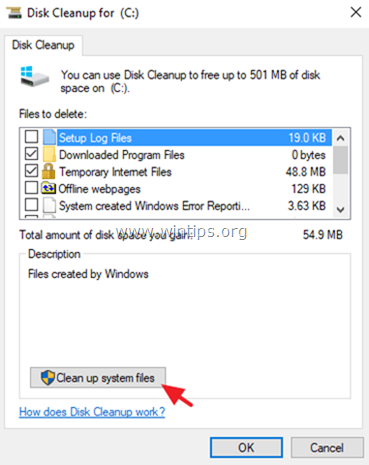
4. Проверете Предишни инсталации на Windows и щракнете върху OK .
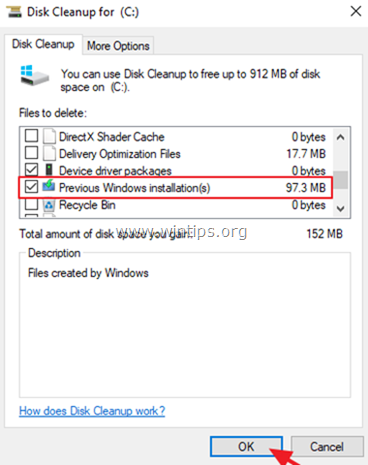
Това е! Уведомете ме дали това ръководство ви е помогнало, като оставите коментар за опита си. Моля, харесайте и споделете това ръководство, за да помогнете на другите.

Анди Дейвис
Блог на системен администратор за Windows





